Berpikir Lebih Luas Dari Panduan Pengguna Filmora
-
Mulai di Win
-
Fitur Baru
-
Start-up
-
Ciptakan Proyek
-
Layout Panel
-
Recording
-
Spesifikasi Persyaratan Sistem
-
Penggunaan Wondershare Drive
-
Aset Elemen
-
Aset Judul
-
Pengimporan
-
Aset Audio
-
Pengeditan Animasi
-
Efek Video
-
Pengeditan Audio
-
Pengeditan Warna
- Peningkatan Warna
- White Balance
- Menyesuaikan Nada dalam Koreksi Warna
- Terapkan 3D LUT dalam koreksi warna
- Terapkan Padanan Warna
- Kurva RGB video
- Pencahayaan untuk Windows
- HSL untuk Windows
- Histogram untuk Windows
- Color Wheel untuk Windows
- Tampilan Perbandingan Warna untuk Windows
- Sesuaikan Nada Warna di Windows
- Pro Video Scopes untuk Windows
- Video RGB curves
- Adjustment Layer untuk Windows
-
Pengeditan Speed
-
Pengeditan Video
- Cara Memutar Video Secara Terbalik
- Buat Tangkap Gerak
- Stabilisasi
- Mengaktifkan/Menonaktifkan Klip di Windows
- Auto Ripple untuk Windows
- Panduan tentang Pengeditan Multi Klip untuk Windows
- Panduan tentang Compound Clip untuk Windows
- Super Slow Motion dengan Optical Flow untuk Windows
- Panduan tentang Shorcut Kecepatan Pemutaran untuk Windows
- Penanda untuk Windows
- Favorit yang Ditandai untuk Windows
- Background yang Dapat Dikustomisasi untuk Video dan Gambar di Windows
- Crop & Pan & Zoom Video
- Workspace Filmora untuk Windows
- Chroma key (Green Screen)
- Video Snapshot
- Memutar video secara terbalik
- Membuat Efek PIP
- Membuat video layar terbelah
- Speech to Text/Text to Speech/SRT
- Terapkan peningkatan otomatis
- Template prasetel
- Opsi border
- Transformasi
- Compositing
- Koreksi Lensa
- Split & Trim Video
- Ubah Kecepatan Pemutaran Video
- Penerapan Mask
- Menggunakan Efek Blur Mosaik
- Efek Face-Off
- Menggunakan Bingkai Beku
- Penerapan Drop Shadow
-
Aset Efek Video
-
Transisi Video
-
Peningkatan Kinerja & Pemecahan Masalah
-
Pengeditan AI di Windows
- Auto reframe video
- Silence detection
- Normalisasi Otomatis
- Fitur deteksi adegan
- Sesuaikan Nada di Windows
- AI Smart Cutout untuk Windows
- AI Audio Denoise untuk Windows
- Efek AI Portrait
- Automatic highlight
- Efek AI Portrait
- Reframe Otomatis
- Sinkronisasi Irama Otomatis
- Sorotan Otomatis
- Efek Stiker AR
- Deteksi Hening
- Normalisasi Otomatis
- Ducking
- Denoise Otomatis
- Fitur Scene Detection
-
Pengeksporan klip
Simpan File di Wondershare Drive
Ada 2 cara untuk menyimpan file Anda sebagai file cloud.
1Simpan sebagai proyek
- Jika Anda belum selesai mengedit video, Anda dapat menyimpan video tersebut sebagai file proyek. Sehingga Anda dapat langsung melanjutkan mengedit video Anda di lain waktu.
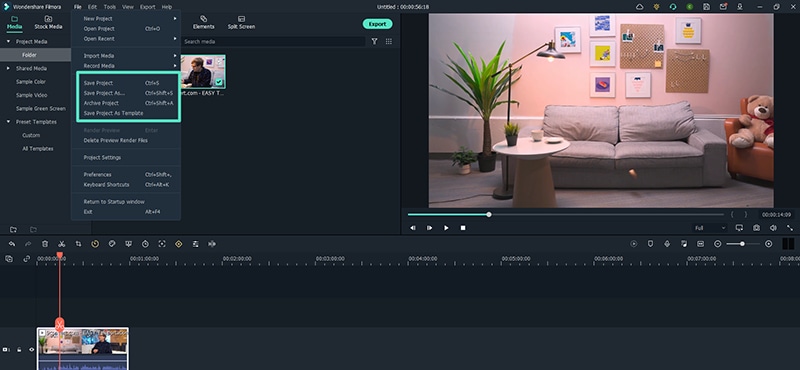
- Anda juga dapat menyimpan file proyek Anda ke Wondershare Dive. Sehingga Anda dapat terus mengedit video Anda dengan komputer lain dan kapan saja.
- Temukan saja "Proyek Lokal", dan klik ikon "cloud" untuk menyimpan file proyek Anda ke Wondershare Drive.
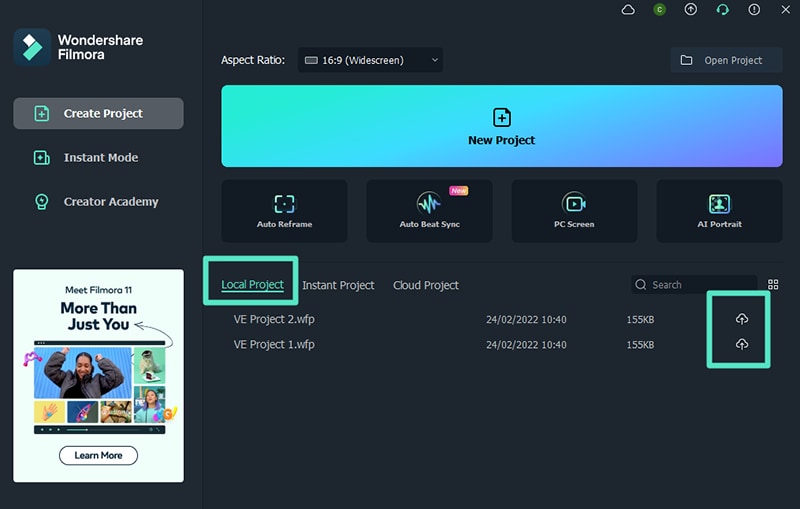
2Simpan ke drive saat mengekspor
- Video dapat disimpan ke Wondershare Drive saat mengekspor video. Cukup klik “√” untuk mengonfirmasi untuk mengunggah ke Cloud.
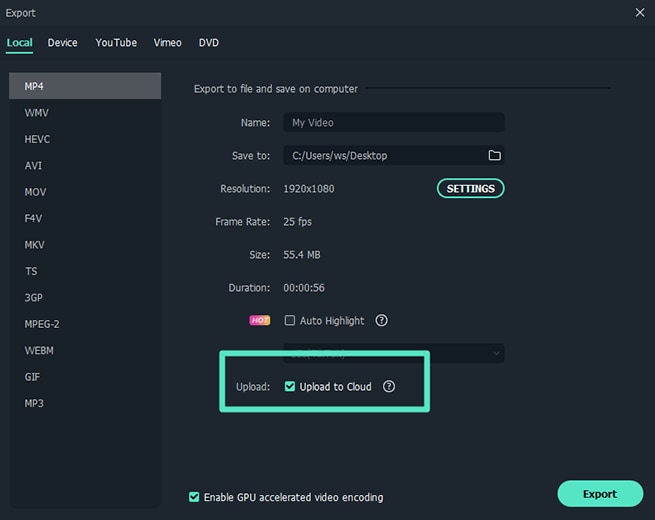
- Kemudian, Anda dapat menemukan pemberitahuan untuk memastikan bahwa video Anda berhasil diunggah.
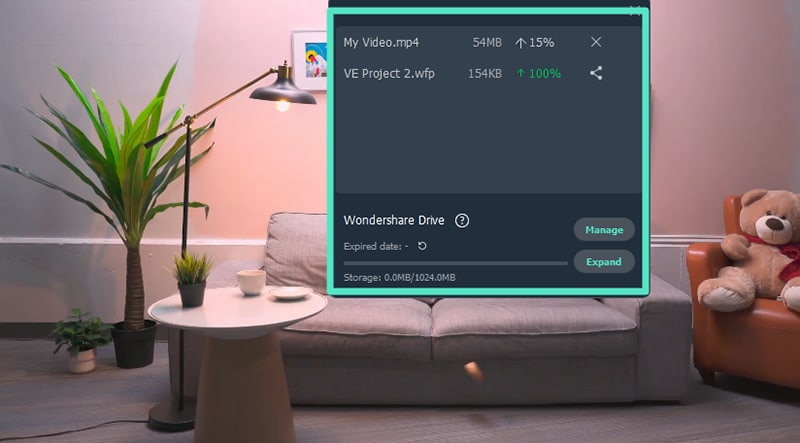
Pos terkait
Artikel Unggulan
10 Pembuat Pas Foto Gratis Terbaik Melalui Online
Apakah Anda ingin mengambil pas foto, tetapi malas untuk keluar rumah? Artikel ini akan memperkenalkan berbagai program pengedit pas foto yang menawarkan hasil sempurna.
Cara Merekam Layar Di Windows 8 Anda
Merekam layar di Windows 8 Anda bukanlah sesuatu yang sulit untuk dilakukan. Pada artikel ini, kami akan mengenalkan beberapa ekstensi dan software yang bisa membantu Anda untuk merekam layar di Windows
Cara menggunakan Text to Speech di TikTok - Panduan lengkap
Fitur text-to-speech di TikTok berkembang pesat hingga menjadi efek yang sangat populer. Lihat cara menggunakan text to speech di TikTok untuk video Anda berikutnya.
F.A.Q
Instant Cutter
Cara memangkas dan menggabungkan klip video kamera aksi secara instan tanpa kehilangan kualitas di Filmora.
Hapus Watermark
Panduan ini akan menunjukkan kepada Anda cara menghapus watermark pada video dengan Filmora9 (Filmora Terbaru versi 9) langkah demi langkah.
Filter dan Overlay
Bacalah cara meningkatkan kualitas video dengan menggunakan filter dan transisi dari Filmora versi 9.
